Win7系统USB接口供电不足怎么办 Win7系统USB接口供电不足的解决教程
一些用户把U盘设备插入win7纯净版电脑使用时,出现了USB接口电压不足的情况,怎么回事?可能是USB设置了节能的问题,USB接口充电不足会导致笔记本电压损耗,还会触发一些其他的故障。面对Win7系统USB接口供电不足怎么办呢?下面就跟着一起来看看具体的解决方法吧。
Win7系统USB接口供电不足的解决教程
1.在电脑桌面找到“计算机”,选择“管理”,然后点击“设备管理器”,打开设备管理器。
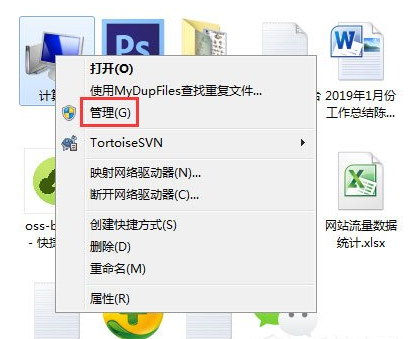
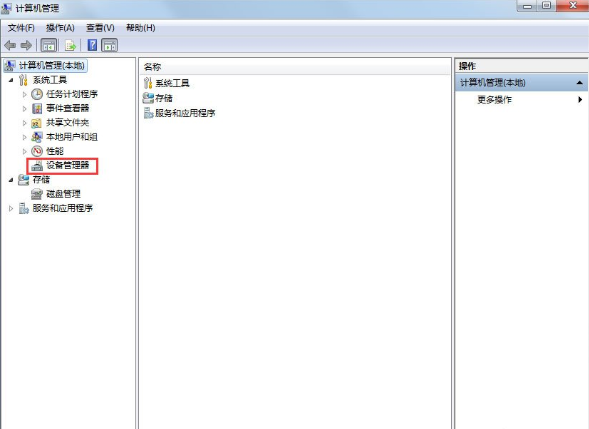
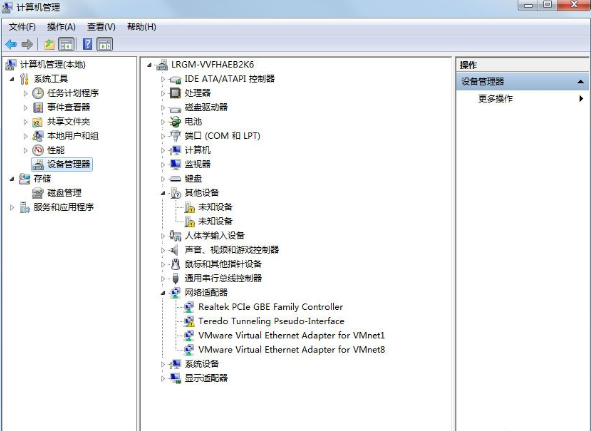
2.待进入设备管理器之后,在设备管理器里面找到“通用串行总线控制器”,点击前面的倒三角符号,打开里面支选项,双击任意一个“USB Root Hub”,即可进入“USB Root Hub属性”页面。
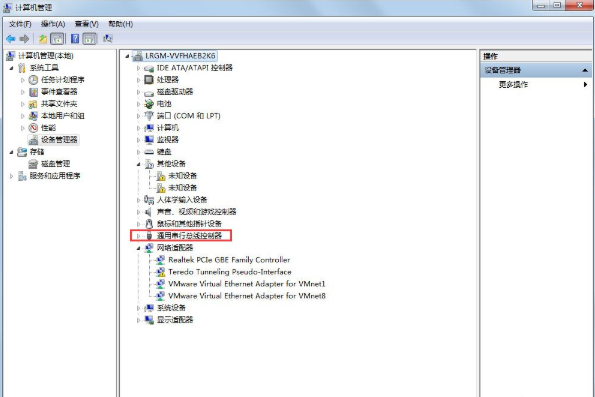
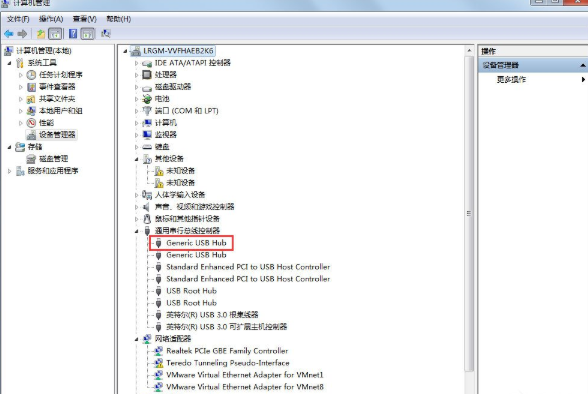
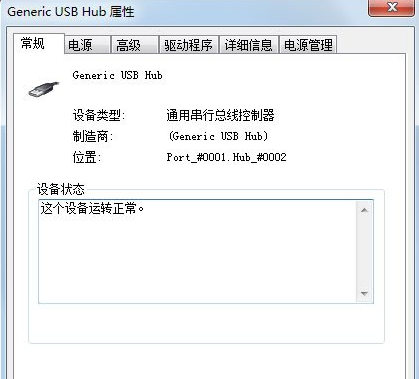
3.找到“电源管理”选项卡,将该选项卡下“允许计算机关闭这个设备以节约电源”功能前面的对号去掉,然后点击“确定”,即可保存设置。

4.设置完成之后,重启电脑,即可彻底解决,台式电脑前置USB供电不足的问题。
以上就是Win7系统USB接口供电不足的解决方法,按照以上方法进行操作后,就能轻松解决电脑前置USB供电不足的问题。
相关阅读
win7系统排行
热门教程